登录
- 微信登录
- 手机号登录
微信扫码关注“汇帮科技”快速登录
Loading...
点击刷新
请在微信【汇帮科技】内点击授权
300秒后二维码将过期
二维码已过期,点击刷新获取新二维码
登录
登录
其他登录方式
修改日期:2024-09-23 15:24
让你的文件管理变得轻松有序:四种批量给文件添加相同前缀的方法!在日常的工作中,我们经常会面临大量文件的处理,这其中之一就是需要给文件添加相同的前缀,以便于快速分类、标识和查找。这不仅对个人管理重要,也是在团队协作或项目合作中尤其有用。想必大家都遇到过一下午时间都在琢磨怎么样才能轻松地为这些杂乱无章的文件加上前缀吧!但手动修改确实是很繁琐的。但是,通过使用适当的工具或方法,你可以轻松地解决这个问题。
这里给出的四种方法可以帮助你在不改变原有结构的情况下,批量地为你的文件添加相同的前缀。它们相对简单易懂,并且每一方法都提供了详细的操作步骤,使得你可以按照提示轻松地实现你的目标。
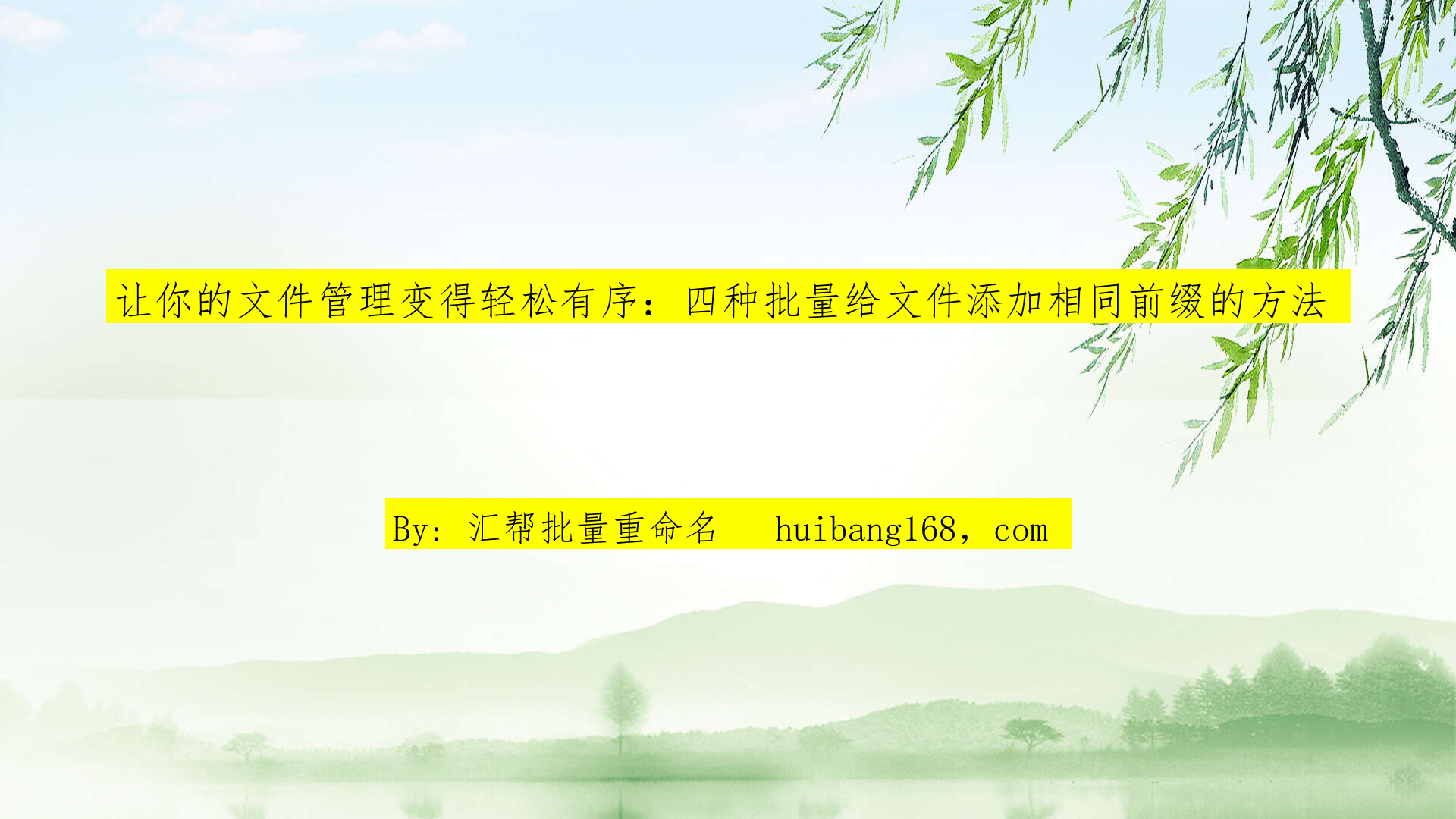
这一方法是最直接也是最方便的选择之一。这款软件能帮助你轻松地给大量文件添加相同的前缀。这里面有四个步骤供你参考:
- 首先,你需要下载并安装“汇帮批量重命名”工具。
软件名称:汇帮批量重命名
下载地址:https://www.huibang168.com/download/4qgNl8jfYlLV
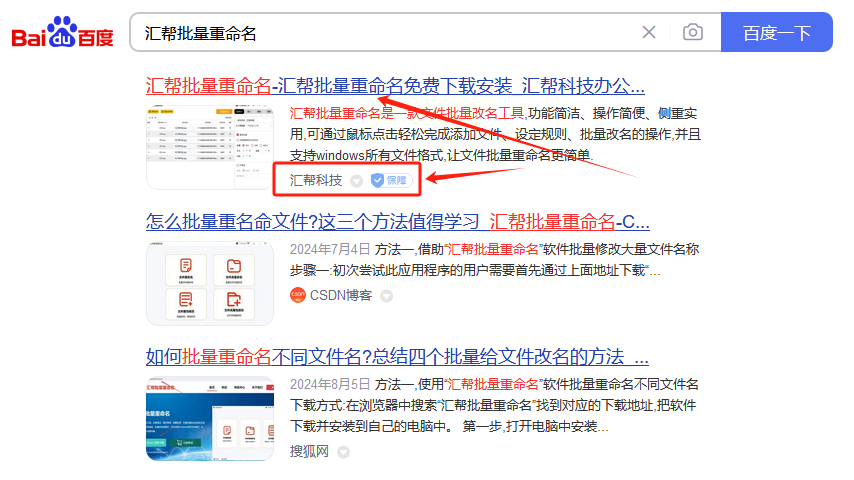
-其次,选择【文件重命名】,功能模块
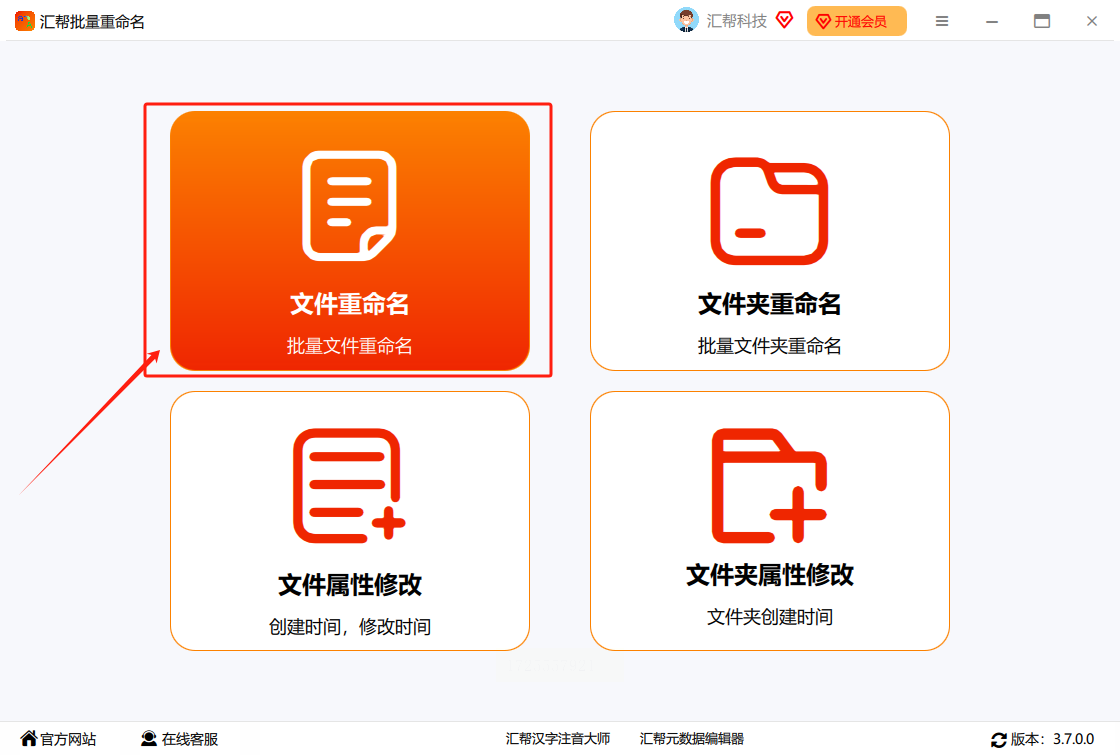
- 其次,将所需文件添加到程序中,并选择【插入】功能选项,选择【插入】选项。
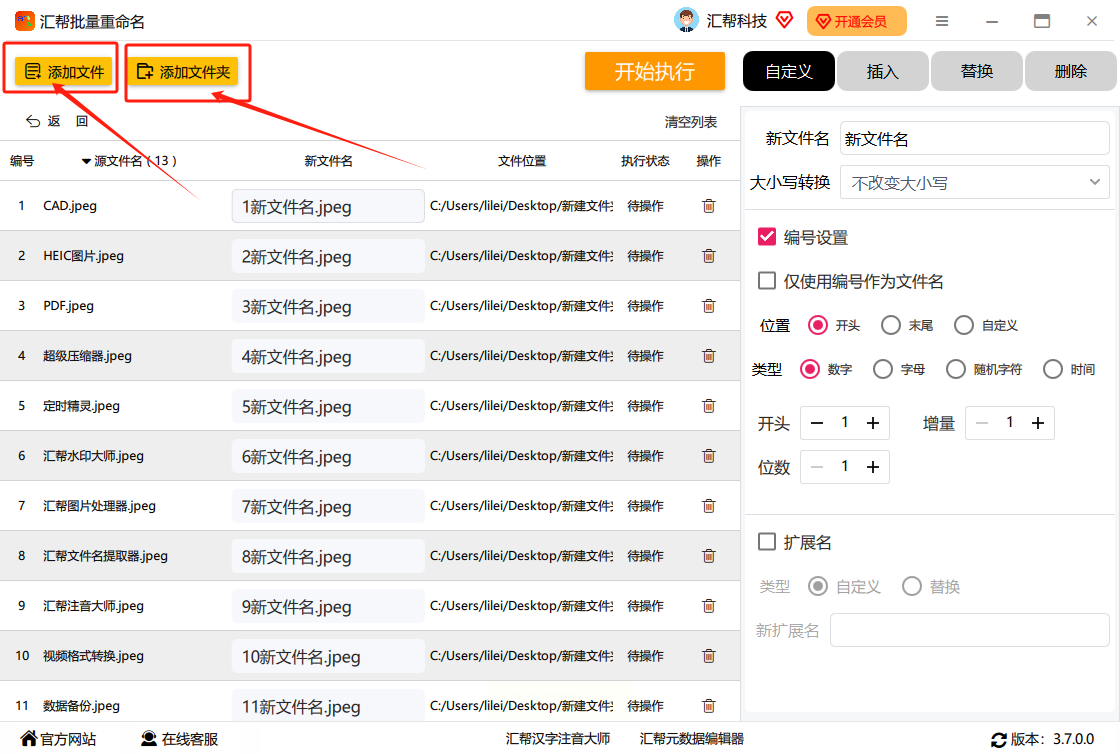
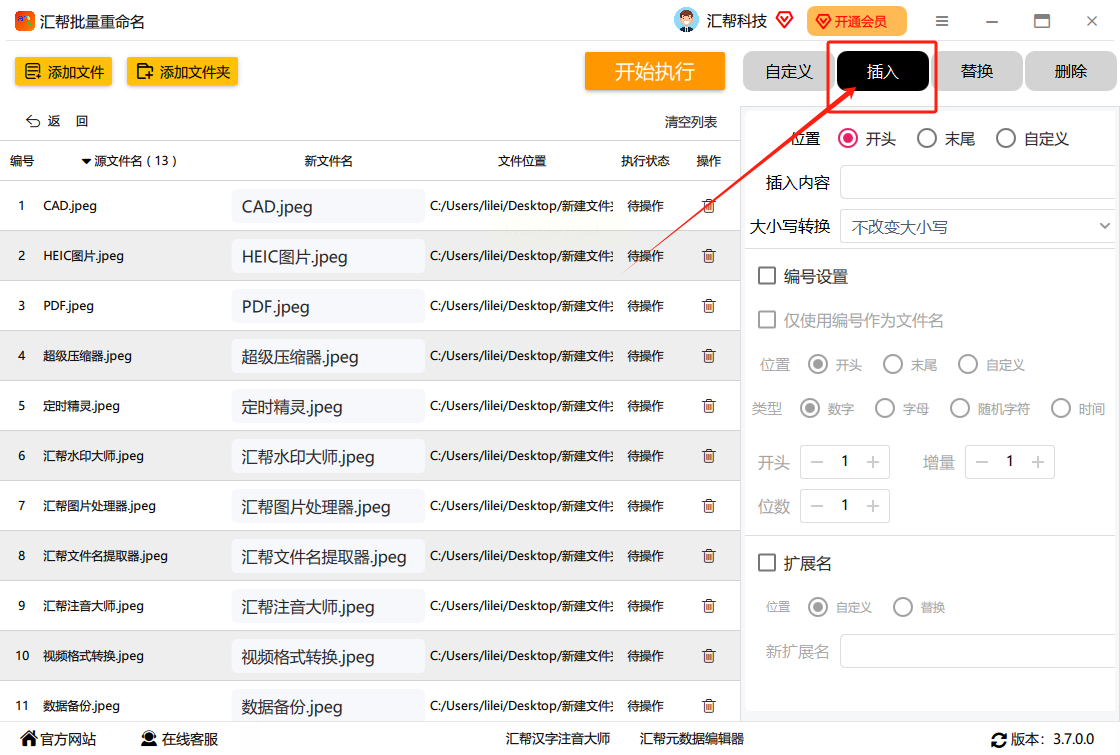
- 然后,在【插入内容】的输入框输入你想要的前缀,位置参数按照默认【开头】设置即可。这里软件左侧可以实时预览设置后的效果。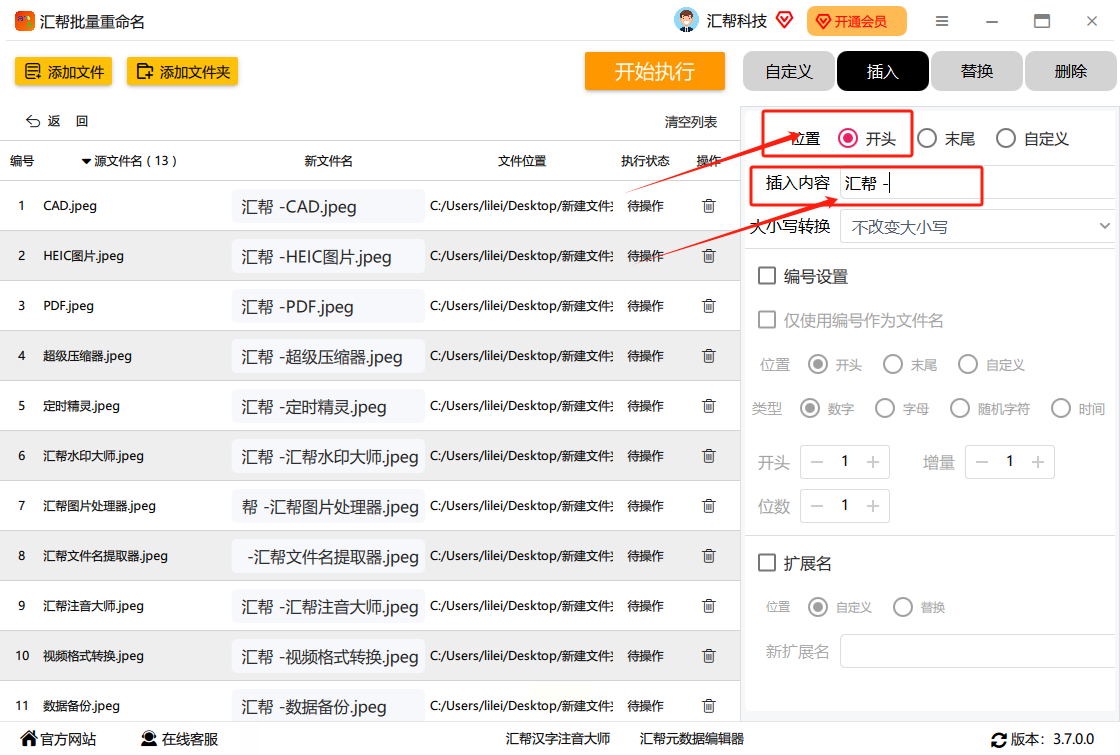
- 最后,点击按钮开始运行,就会将所添加的前缀名称应用到所有的文件中。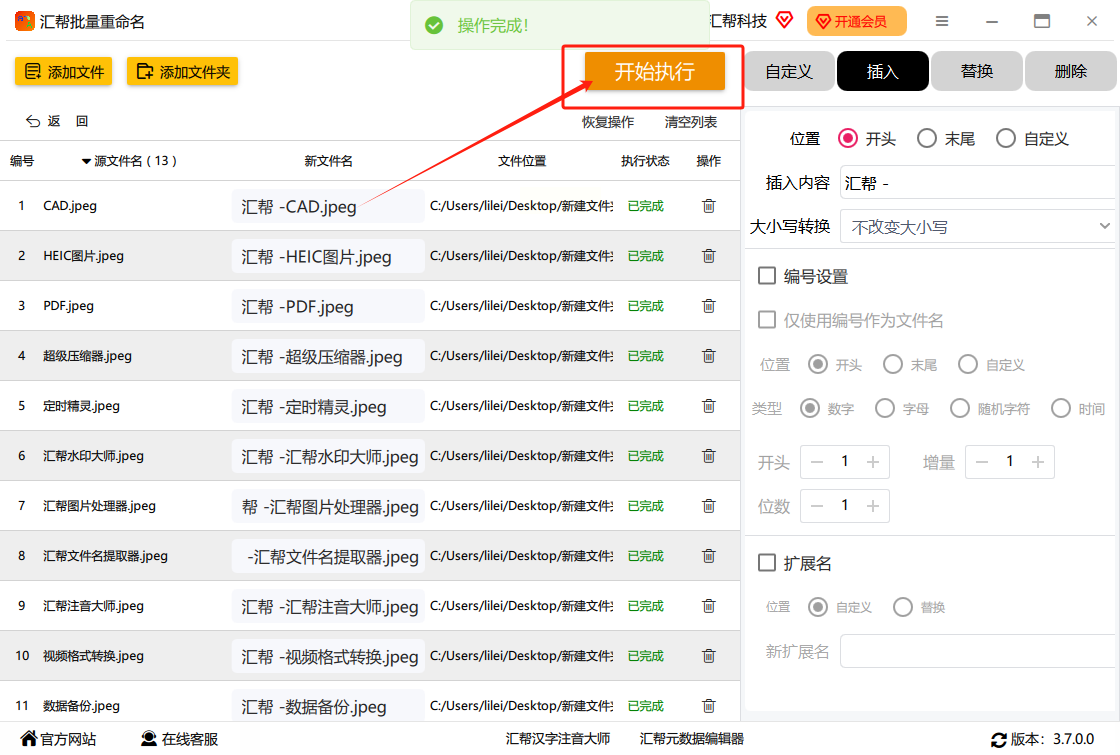
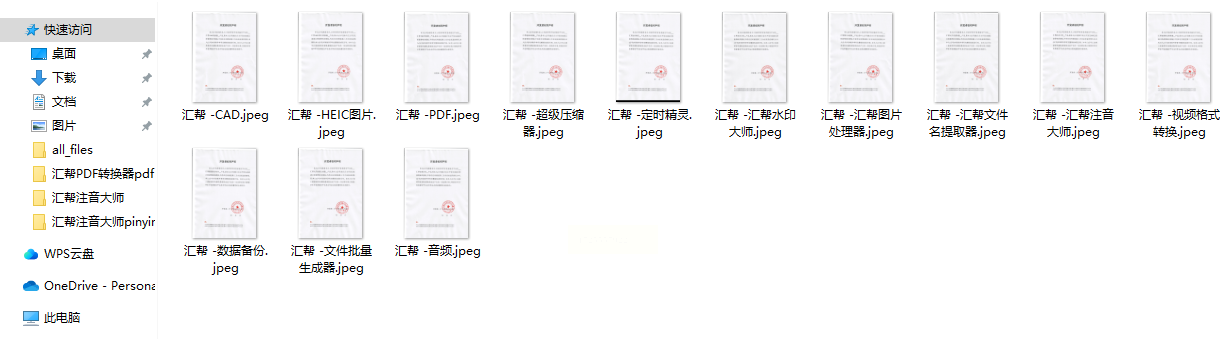
这是另一种直接又方便的选择。它允许你在批量地给多个文件加上相同前缀时,不用安装任何第三方软件。这步骤如下:
- 首先,将所有需要添加前缀的文件全选,按住Ctrl键并依次点击要选择的文件。
- 其次,右键单击其中一个文件,选择“重命名”,输入你想要加的前缀内容,然后按下Enter键。
- 最后系统会自动将这些选中的所有文件都添加上相同的前缀,并对其余部分进行自动编号。
这一方法也是通过安装第三方软件来实现的。这一步骤如下:
- 首先,下载并安装“Rename Utility”,并且打开它,然后将需要添加前缀的文件添加到工具中。
- 其次,在工具中设置重命名规则为“添加前缀”,并输入你想要加的前缀内容。
- 然后确认设置无误后,点击“应用”或“开始重命名”之类的按钮,即可完成批量添加前缀的操作。
这是一种使用Windows自带的命令行方式来实现的。这一步骤如下:
- 首先,按下Win + R组合键,打开“运行”对话框,输入cmd,然后点击确定。
- 其次,使用cd命令切换到存放需要添加前缀的文件的文件夹路径,例如假设要在“D:\Files”文件夹下添加前缀。
- 然后,在命令提示符中输入以下命令(假设前缀为prefix_):for %f in (*.*) do ren "%f" "prefix_%f"
- 最后,将所有需要加前缀的文件名替换掉原来的前缀。
这些方法都能帮助你轻松地在文件名前面加上任何想要的文字或符号。这让你的工作变得更容易,你可以不再为之前那些杂乱无章的文件担忧了。
如果想要深入了解我们的产品,请到 汇帮科技官网 中了解更多产品信息!
没有找到您需要的答案?
不着急,我们有专业的在线客服为您解答!

请扫描客服二维码